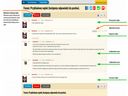
Odpowiedzi w wątku i odpowiedzi na posty.
Są trzy sposoby publikowania wiadomości na forum.
1. Założyć nowy wątek – na stronie głównej, będąc zalogowanym wybieramy „Nowy Wątek” wtedy nasza wiadomość stanie się pierwszym postem w nowym wątku.
2. Odpowiedzieć w istniejącym wątku. Wchodzimy do wątku i wybieramy duży czerwony przycisk „Odpowiedz” na górze lub na dole strony. Tak opublikowana wiadomość będzie kolejnym postem w wątku.
3. Możemy też odpowiedzieć na konkretny post danego czytelnika. Wybieramy wtedy przycisk „Odpowiedz” znajdujący się po prawej stronie danego postu. Odpowiadać w taki sposób nie możemy na pierwszy post w wątku i na wiadomość która już jest odpowiedzią na post. Jest tylko jeden poziom odpowiedzi na posty, nie da się stworzyć odpowiedzi do odpowiedzi.
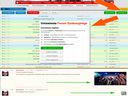
Ustawienia Forum
Twoje Ustawienia Forum są zebrane w jednym miejscu.
1. Wejdź na forum.
2. Zaloguj się
3. Po prawej stronie pod menu pojawi się zielony przycisk „Ustawienia” który zaprowadzi cię na stronę Ustawień Forum.
4. Ustawienia które zapamiętasz będą przypisane do konta na którym jesteś zalogowany.
Na stronie Ustawienia Forum Dyskusyjnego, w części Ustawienia Ogólne znajdziesz:
1. Zmianę widoczności Awatarów – chcę czy nie chcę widzieć awatary innych czytelników. Awatary to małe obrazki znajdujące się przy postach.
2. Zmiana widoczności Sygnatur – chcę czy nie chcę widzieć tekstowe sygnatury innych czytelników znajdujące się pod postami (jeżeli ktoś ma taką sygnaturę ustawioną).
3. Wyświetlanie miniatur filmów. Jeżeli ta opcja jest wyłączona zamiast miniatury filmu w danym poście pojawi się tylko ikona.
4. Wyświetlanie miniatur Obrazków. Jeżeli ta opcja jest wyłączona zamiast miniatury obrazka w danym poście pojawi się tylko ikona.
5. Wyświetlaj rozwinięte odpowiedzi to domyślne ustawienie, jeżeli go wyłączysz będziesz musiał ręcznie rozwijać odpowiedzi do poszczególnych postów.
Znajdziesz tu również możliwość samodzielnej zmiany, Awatara, Stopnia i Sygnatury.
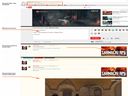
Jak opublikować film na forum?
W chwili obecnej można wklejać tylko filmy z serwisu youtube.com
Trzeba przekopiować adres internetowy do filmu z okna przeglądarki i wkleić go do treści postu. A miniatura filmu pojawi się w twoim poście.
Jeżeli opublikujesz więcej niż jeden link, wstawiony zostanie tylko pierwszy film.
Jeżeli masz zbyt niski ranking na forum film nie zostanie wstawiony do postu.
Klikając na miniaturę filmu w poście rozwiniesz pełnowymiarowy player youtube zawierający ten film pod swoim postem.
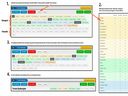
Ustawianie Twojej zawartości forum, ulubione i ignorowane.
Domyślnie forum posiada wiele kategorii i tematyk. Wybierz z menu przycisk „Tematyki” aby je zobaczyć.
1. Ciemne pozycje takie jak gry, hobby, sprzęt i rozmawiamy to grupy tematyk. Gdy chce się zobaczyć wszystkie posty związane z grami klikasz na gry.
2. Kolorowe przyciski to Kategorie, klikając na nie możesz wyświetlić na forum wątki z konkretnej kategorii.
3. Jasne przyciski to Tematyki, są one dodatkowym zestawieniem pozwalającym w innyc sposób posortować wątki na forum.
Przy tworzeniu nowego wątku również wybierasz po kolei grupę i kategorię, tematyka jest opcjonalna.
Usuwamy niechciane kategorie
Jeżeli nie chcesz widzieć wszystkich domyślnych kategorii, czyli nie chcesz aby wątki w tych kategoriach pojawiały się u ciebie na forum: Zaloguj się, wybierz przycisk „Ustawienia” i Ignoruj niechciane kategorie.
Wyciągamy Ulubione Kategorie.
Postępuj podobnie jak przy niechcianych kategoriach. Ustaw Ulubione, będą one widoczne na głownej stronie twojego forum i podczas tworzenia wątków, ułatwiając wybór kategorii.
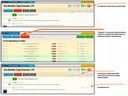
Łapki na wątkach i łapki w postach.
Można oceniać wątki łapkami znajdującymi się w prawym górnym rogu każdego wątku.
Najpopularniejsze wątki są zebrane pod przyciskiem „Popularne” na głównej stronie forum.
Po wybraniu konkretnej kategorii przycisk „Popularne” pokazuje popularne wątki w danej kategorii.
Łapki przy wątkach będących komentarzami do materiałów to te same łapki które znajdą się przy materiałach (np. w Encyklopedii Gier).
Można oceniać posty łapkami znajdującymi się w prawej stronie postu.
Jeżeli jest odpowiednio dużo postów w wątku to pojawia się przycisk „Popularne” wewnątrz wątku sortujący posty po łapkach wewnątrz wątku.
Jeśli post ma odpowiednio niską ocenę użytkowników, staje się domyślnie zwinięty
- łapki w dół/minusy są domyślnie niewidoczne, dopiero po kliknięciu na czerwoną lub zieloną łapkę przy poście dowiemy się ile dostał on głosów na minus (o ile plusy nie przeważają), samemu przyznając minusa lub plusa.
- dzienny limit łapek (dodatnich i ujemnych) wynoszący: 10 łapek + tyle ile ranking użytkownika.
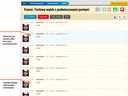
Podwieszone posty wewnątrz wątku.
Wewnątrz wątku mogą być podwieszone posty.
To czy posty są podwieszone poznasz po tym że mają niebieskawe tło.
Ilość podwieszonych postów zależy od ilości postów w wątku, im więcej postów w wątku tym więcej może być podwieszonych postów.
Podwieszone posty są kopią postów znajdujących się wewnątrz wątku.
Posty mogą być podwieszone z dwóch powodów:
1. Mogą być wyciągnięte przez Admina Forum lub Redakcję GOL
2. Mogą być wyciągnięte przez Czytelników dodających łapki do danego postu.
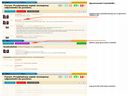
Ignorowanie Czytelnika
Można ignorować innych czytelników. Ignorowanie oznacza że ich posty będą domyślnie dla nas zwinięte.
Aby ignorować innego czytelnika musimy wejść na listę jego postów (klikając na ksywkę) i tam wybrać opcję „ignoruj”.
W ten sam sposób możesz zwinąć też widoczność dla siebie swoich własnych postów.
Jak zmienić wielkość fontu na forum?
trzymając klawisz [Ctrl] rollerem na myszce dobieramy wielość fontów
lub
trzymając [Ctrl] używamy klawiszy [+] i [-]
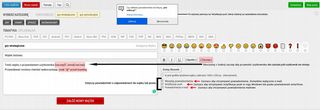
Powiadomienia w skrócie:
Powiadomienia można otrzymywać w formie wiadomości e-mail lub notyfikacji push w przypadku zakładania wątku lub pisania samodzielnego posta (nie odpowiedzi do posta). Informacje o tym, że ktoś został przyzwany do wątku/zaczepiony w wątku, są wysyłane wyłącznie drogą e-mailową.
Notyfikacje push to informacje wyświetlające się w prawym dolnym rogu ekranu komputera lub na pasku powiadomień urządzenia mobilnego. Obecnie nie obsługują one urządzeń z iOS.
1. Użytkownicy mogą włączyć powiadomienia o odpowiedziach do swoich wątków. Zakładając wątek lub odpowiadając, należy zaznaczyć „Wysyłaj powiadomienia”, a następnie w oknie „Czy odbierać powiadomienia od witryny gry-online.pl?” wybrać „Odbieraj” w przypadku pierwszego użycia. Domyślnie aktywowane są wyłącznie powiadomienia e-mail, notyfikacje push można dodatkowo zaznaczyć.
Można skorzystać z opcji 'Domyślnie aktywuj powiadomienia dla kolejnych postów i wątków' jeśli nie chcemy za każdym razem wybierać przy wątku/poście aktywowania powiadomień.
2. W przypadku problemów z otrzymywaniem powiadomień upewnij się, że:
a) masz włączone powiadamianie z aplikacji i od innych nadawców w Windows -> Ustawienia -> Powiadomienia i akcje lub powiadomienia aplikacji w telefonie.
b) jesteś zalogowany na GRYOnline.pl i włączoną odpowiednią opcję w swojej przeglądarce:
Firefox -> Opcje -> Prywatność i bezpieczeństwo -> Uprawnienia: Powiadomienia -> Ustawienia: Zezwalaj;
Chrome -> Ustawienia -> Prywatność i bezpieczeństwo -> Ustawienia witryny -> Uprawnienia -> Powiadomienia.
3. Na forum GRYOnline.pl użytkownik może otrzymywać następujące powiadomienia w formie e-maila lub notyfikacji push:
- o odpowiedziach w założonym przez użytkownika wątku (e-mail i/lub notyfikacja push);
- o odpowiedziach na jego post (e-mail i/lub notyfikacja push);
- o tym że został przywołany do wątku (wyłącznie e-mail).
4. Przywoływanie
Po kliknięciu „Nowy wątek” lub „Odpowiedz” użytkownik ma możliwość przywołania do 5 użytkowników naraz, wpisując ksywkę użytkownika ze znakiem @ lub oznaczając go funkcją „zaczep”.
Przywoływać userów występujących w danym wątku mogą użytkownicy z rankiem powyżej 0.
Użytkownicy z rankiem powyżej 10 lub abonamentem mogą przywoływać każdą ksywkę na forum.
Użytkownik, którego udało się przywołać, zaznaczony jest na niebiesko. Użytkownicy, których nie można w danym momencie przywołać lub wyłączyli tę funkcjonalność, zaznaczeni są na szaro.
Jeśli przywołanie zakończyło się sukcesem, osoba przywoływana otrzyma wiadomość e-mail.
5. Na stronie Ustawień (https://www.gry-online.pl/ustawienia.asp?GRU=7) możecie teraz zmienić następujące rzeczy:
- wyłączyć wszystkie powiadomienia w formie notyfikacji push jednym kliknięciem.
- wł/wył. Przywoływanie ksywki.
- zarządzać powiadomieniami e-mail i notyfikacjami push.
6. W przypadku problemów wyślij nam wiadomość na uwagi[at]gry-online.pl
Dodatkowe informacje tutaj:
https://www.gry-online.pl/S043.asp?ID=15070676&N=1